Los pinceles de Photoshop son muy sencillos de crear. Creamos un pincel con Photoshop CS2 en pocos pasos.
Vamos a hacer un pequeño tutorial para crear pinceles con Photoshop a partir de un dibujo. Estos pinceles luego los podremos utilizar en tantas creaciones o diseños como deseemos. Podremos redimensionarlos o cambiarles el color o la opacidad, con lo que aumentaremos fácilmente las posibilidades de nuestros diseños.
Los pinceles de Photoshop se pueden utilizar para pintar, tanto con la herramienta de pincel como con la de lápiz. Podemos encontrar en Internet diversos pinceles creados por distintos diseñadores, que los ofrecen gratuitamente para cualquier uso. Estos pinceles se pueden descargar e instalar en nuestro sistema, como vimos en el artículo Instalar pinceles de Photoshop . Sin embargo, en este artículo vamos a mostrar cómo crear por nosotros mismos un pincel personalizado y utilizarlo en nuestros diseños.
Los pasos para crear un pincel con Photoshop son muy sencillos.
1.- Primero creamos un dibujo.
El dibujo o diseño puede ser de cualquier cosa y lo debemos hacer en una o varias capas sobre un lienzo vacío. Podemos utilizar cualquier color, por ejemplo el negro, porque posteriormente podremos cambiar el color a los pinceles en el momento de uso de los mismos.
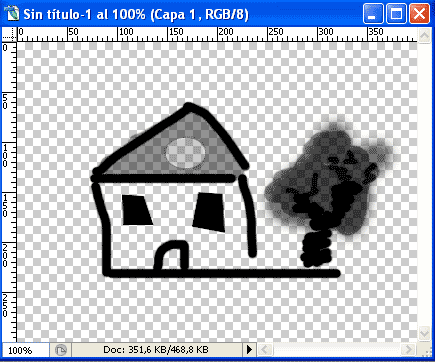
Este es un diseño de prueba, que igual no os parece muy bonito, pero nos servirá para el ejemplo.
2.- Luego, con el dibujo, creado en una o varias capas, pulsamos sobre la opción del menú, "Edición - Definir valor de pincel "
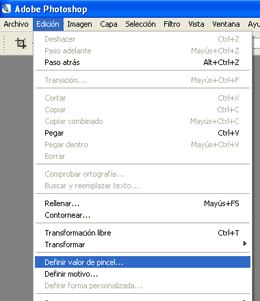
3.- Ahora nos solicitan un nombre para darle al pincel, que podemos escoger el que queramos. Siempre está bien que sea descriptivo.
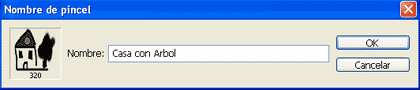
4.- Con estas acciones nuestro pincel está guardado y listo para usar en nuestra lista de pinceles de Photoshop. Para utilizar el pincel creado tenemos que seleccionar la herramienta pincel o la herramienta lápiz y escoger el pincel recién creado. El pincel que acabamos de crear lo podemos escoger apretando la flechita hacia abajo que hay al lado de la muestra del pincel, en la barra de opciones de la herramienta pincel o lápiz. Lo podemos ver en la siguiente imagen marcado con una flecha roja.
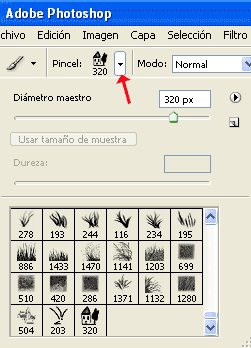
5.- Por último, podemos utilizar el pincel tantas veces como deseemos en tantos diseños como queramos. El pincel guardado estará siempre disponible en nuestro Photoshop. Además, como decía, podemos cambiar el color del pincel, la opacidad, etc. a través de la barra de opciones de la herramienta pincel o lápiz.
Eso es todo. Para acabar, dejo una muestra de uso del pincel que acabo de crear, con varios colores.
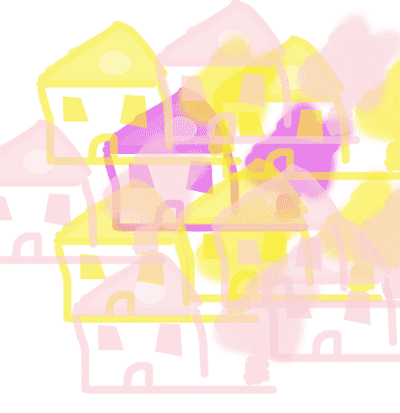
Crear un pincel con Photoshop, es fácil y útil!
Los pinceles de Photoshop se pueden utilizar para pintar, tanto con la herramienta de pincel como con la de lápiz. Podemos encontrar en Internet diversos pinceles creados por distintos diseñadores, que los ofrecen gratuitamente para cualquier uso. Estos pinceles se pueden descargar e instalar en nuestro sistema, como vimos en el artículo Instalar pinceles de Photoshop . Sin embargo, en este artículo vamos a mostrar cómo crear por nosotros mismos un pincel personalizado y utilizarlo en nuestros diseños.
Los pasos para crear un pincel con Photoshop son muy sencillos.
1.- Primero creamos un dibujo.
El dibujo o diseño puede ser de cualquier cosa y lo debemos hacer en una o varias capas sobre un lienzo vacío. Podemos utilizar cualquier color, por ejemplo el negro, porque posteriormente podremos cambiar el color a los pinceles en el momento de uso de los mismos.
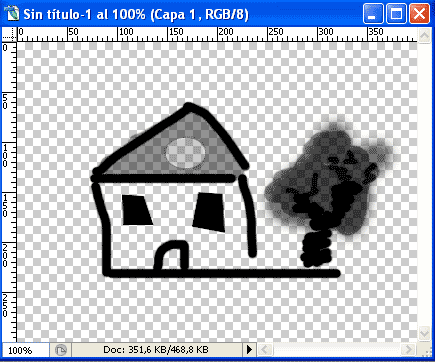
Este es un diseño de prueba, que igual no os parece muy bonito, pero nos servirá para el ejemplo.
2.- Luego, con el dibujo, creado en una o varias capas, pulsamos sobre la opción del menú, "Edición - Definir valor de pincel "
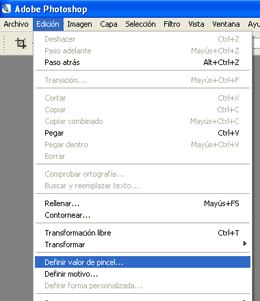
3.- Ahora nos solicitan un nombre para darle al pincel, que podemos escoger el que queramos. Siempre está bien que sea descriptivo.
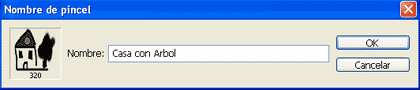
4.- Con estas acciones nuestro pincel está guardado y listo para usar en nuestra lista de pinceles de Photoshop. Para utilizar el pincel creado tenemos que seleccionar la herramienta pincel o la herramienta lápiz y escoger el pincel recién creado. El pincel que acabamos de crear lo podemos escoger apretando la flechita hacia abajo que hay al lado de la muestra del pincel, en la barra de opciones de la herramienta pincel o lápiz. Lo podemos ver en la siguiente imagen marcado con una flecha roja.
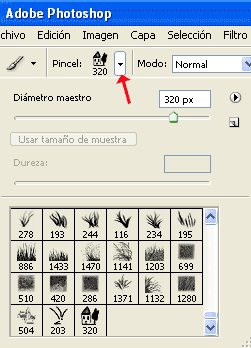
5.- Por último, podemos utilizar el pincel tantas veces como deseemos en tantos diseños como queramos. El pincel guardado estará siempre disponible en nuestro Photoshop. Además, como decía, podemos cambiar el color del pincel, la opacidad, etc. a través de la barra de opciones de la herramienta pincel o lápiz.
Eso es todo. Para acabar, dejo una muestra de uso del pincel que acabo de crear, con varios colores.
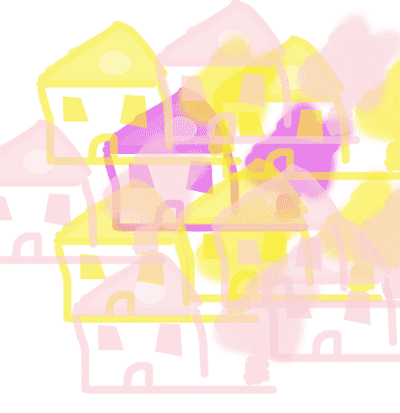
Crear un pincel con Photoshop, es fácil y útil!
Miguel Angel Alvarez
Fundador de DesarrolloWeb.com y la plataforma de formación online EscuelaIT. Com...